Como instalar o Gitlab no Ubuntu 18.04 Bionic Beaver
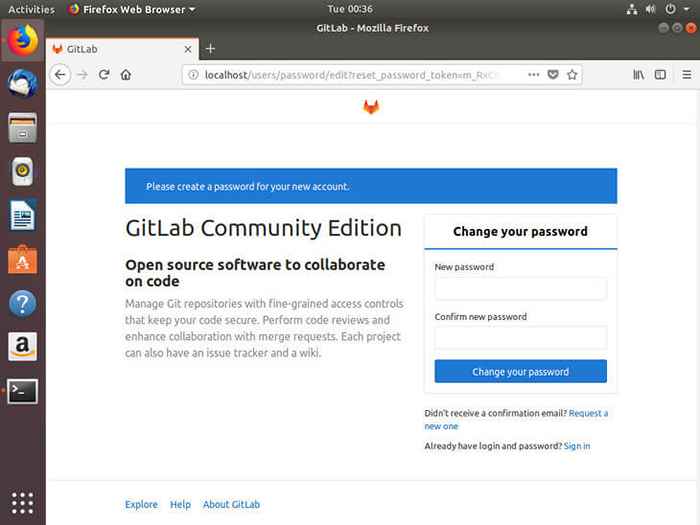
- 2899
- 645
- Robert Wunsch DVM
Objetivo
Instale um servidor GitLab no Ubuntu 18.04
Distribuições
Ubuntu 18.04 Bionic Beaver
Requisitos
Uma instalação em execução do Ubuntu 18.04 com privilégios de raiz
Convenções
- # - requer que os comandos Linux sejam executados com privilégios root diretamente como usuário root ou por uso de
sudocomando - $ - Requer que os comandos do Linux sejam executados como um usuário não privilegiado regular
Introdução
Gitlab é o Solução para hospedar seus próprios repositórios Git. Não apenas os sistemas de servidor são parados com opções comerciais como Bitbucket e Github, é uma interface da web incrível que é intuitiva e simples para praticamente qualquer usuário.
Instalação
Existem duas opções principais para instalar um servidor GitLab. Ambos são bastante convenientes e que você escolhe depende em grande parte de como você deseja executar seu servidor. Você pode aumentar um recipiente do Docker, o que é melhor para servidores que executam outros serviços. Como alternativa, você pode executar o GitLab diretamente no Ubuntu. Ele meio que assume muitas portas, então esse método é melhor para servidores dedicados.
Docker
Se você ainda não possui o Docker instalado em seu sistema, consulte nosso guia para se atualizar. Depois de ter o Docker pronto, você pode instalar a imagem oficial do Docker para Gitlab CE.
Abaixo está o comando de inicialização sugerido pelos desenvolvedores do GitLab.
$ sudo docker run - -detach \ - -hostname gitlab.exemplo.com \ - -Publish 443: 443 -Publicar 80:80 -Publicar 22:22 \ -name gitlab \ - -restart sempre \ --volume/srv/gitlab/config:/etc/gitlab \ --volum srv/gitlab/logs:/var/log/gitlab \ --volume/srv/gitlab/data:/var/opt/gitlab \ gitlab/gitlab-c: mais recenteVocê deve, no entanto, ajustar esse comando para atender às suas necessidades. Altere os locais de armazenamento para atender às suas necessidades. Não se esqueça de alterar o nome do host e as portas para corresponder à configuração do seu servidor também. O GitLab requer portas HTTP, HTTPS e SSH.
A boa notícia é que é tudo o que você precisa fazer para fazer o GitLab funcionar no Docker. Ele se reiniciará automaticamente quando você reiniciar seu servidor também.
Tradicional
Se você preferir executar o GitLab diretamente em seu servidor, o Gitlab você cobriu lá também.
Comece instalando as dependências necessárias.
$ sudo apt install curl openssh-server ca-certificados postfix
Gitlab vem de seu próprio repositório. Os desenvolvedores do GitLab escreveram um script de instalação conveniente para os sistemas Ubuntu e Debian para simplificar a configuração. Pegue o script e execute -o.
$ CURL -SS https: // pacotes.Gitlab.com/install/repositórios/gitlab/gitlab-c/script.Deb.sh | Sudo Bash
Depois que o script estiver pronto, você pode instalar o pacote Gitlab CE.
$ sudo apt install gitlab-cic
Depois de instalar o pacote, você pode executar o utilitário de configuração fornecido. Fornece uma configuração automática. Você pode modificar as coisas mais tarde, se precisar.
$ sudo gitlab-ctl reconfigure
Quando a configuração for concluída, seu servidor estará pronto para usar.
Usando o gitlab
Você pode acessar seu servidor GitLab via via LocalHost ou o nome do host que você especificou em sua configuração do Docker.
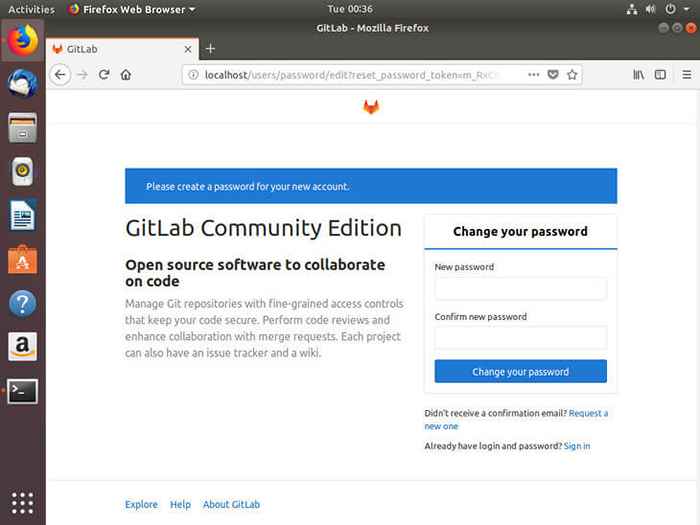
Você será imediatamente solicitado a fornecer uma senha para a conta administrativa. O nome de usuário dessa conta é raiz por padrão, mas você pode mudar. Ainda assim, é melhor criar uma conta de uso regular para uso regular.
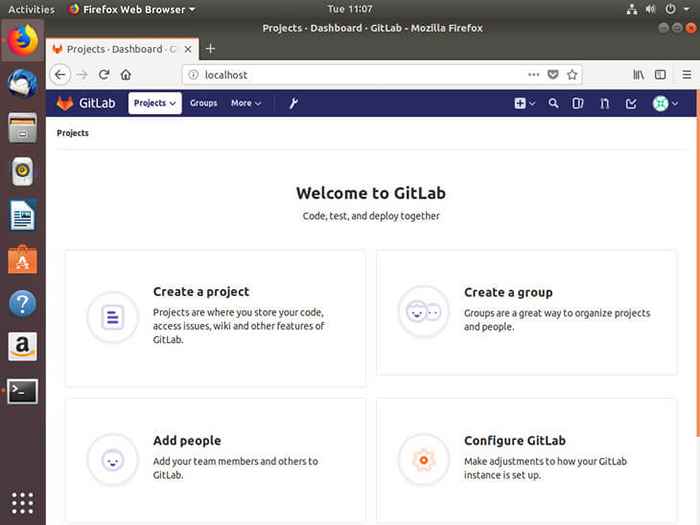
Depois de criar sua conta, você será recebido com a tela "Welcome" do Gitlab. A partir daí, você poderá acessar todo o painel do Gitlab. É através do painel que você pode criar novos usuários e projetos.
Chaves ssh
Como em outros repositórios Git baseados na Web, o uso de teclas SSH para se conectar com segurança ao seu repositório é geralmente a melhor ideia. Se você já possui uma chave SSH, pode absolutamente usar isso. Caso contrário, você pode fazer um com facilidade o suficiente.
$ ssh -keygen -r rsa -c "user@domain"
O usuário@domain A seção pode ser seu endereço de e -mail ou seu nome de usuário e o nome do host do seu computador. Qualquer um está bom.
Depois de ter sua chave, gato Isso no seu terminal.
$ cat ~//.ssh/id_rsa.bar
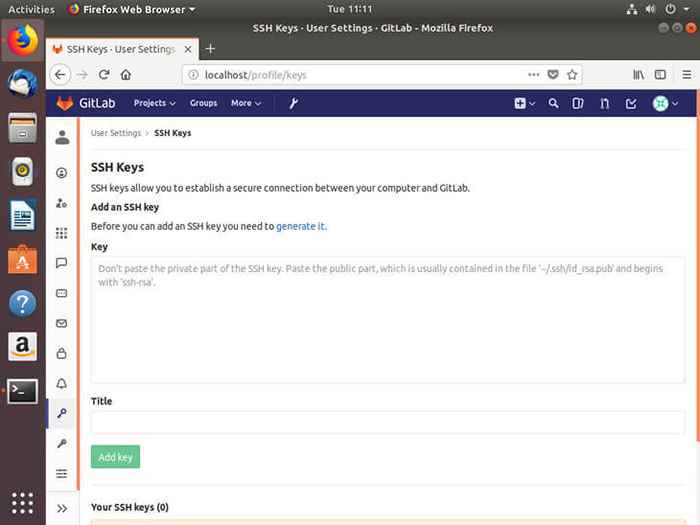
De volta à interface GitLab, puxe o menu do usuário, batendo no ícone no canto superior direito. Clique em “Configurações.”Na janela resultante, clique em“ SSH Keys ”no menu do lado esquerdo. Copie a chave do terminal. Obtenha a linha que começa com SSH-RSA. Cole -o na caixa marcada "chave" no Gitlab. Dê um nome e salve.
Pensamentos finais
Há muito o que você pode fazer com o Gitlab, mas você está configurado e pronto para executar seu próprio repositório. Gitlab lida com quase tudo para você. O GitLab também é ótimo para projetos de equipe, para que você possa configurar facilmente contas para seus colegas de equipe e começar a colaborar como faria em qualquer outra plataforma, apenas você está em controle completo.
Tutoriais do Linux relacionados:
- Coisas para instalar no Ubuntu 20.04
- Coisas para fazer depois de instalar o Ubuntu 20.04 fossa focal linux
- Coisas para instalar no Ubuntu 22.04
- Ubuntu 20.04 Guia
- Coisas para fazer depois de instalar o Ubuntu 22.04 Jellyfish…
- Ubuntu 20.04 truques e coisas que você pode não saber
- Tutorial Git para iniciantes
- Ubuntu 22.04 Guia
- Como exportar repositórios com o Git-Daemon
- Download do Linux
- « Como instalar o nó.JS no Ubuntu 18.04 Bionic Beaver Linux
- Como instalar e ativar o plug -in Adobe Flash Player no Ubuntu 18.04 Bionic Beaver Linux »

